1. Как создать кассу
В Веб-кабинете вы можете добавить новую кассу в разделе «Кассы», для этого кликните на кнопку «Добавить кассу».
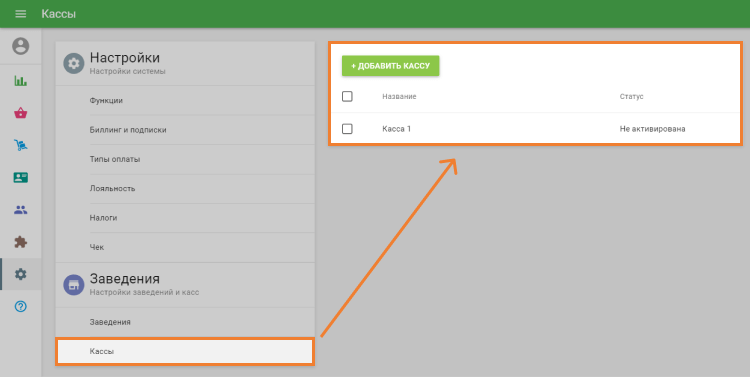
В открывшейся форме «Создание кассы» заполните поле «Название» и выберите из выпадающего списка заведение в котором касса должна работать, если у вас несколько заведений. Не забудьте нажать на кнопку «Сохранить».
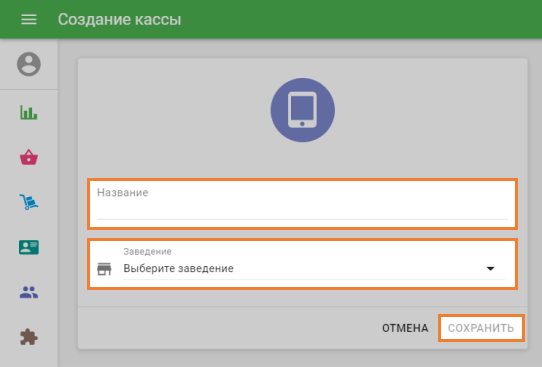
2. Как активировать кассу
После создания новой кассы она отображается в списке всех касс со статусом «Не активирована».
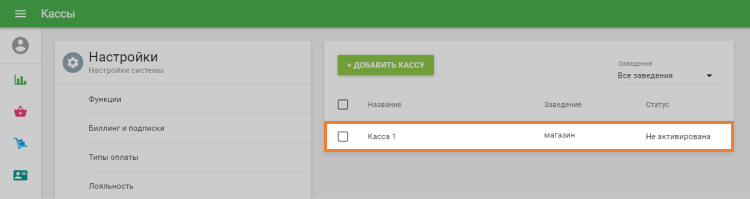
Для ее активации нужно войти в новую кассу на мобильном устройстве с e-mail и паролем владельца заведения. После этого владелец может переключить пользовательский аккаунт на другого пользователя.
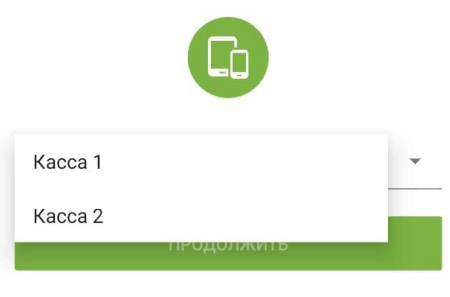
После чего в бэк-офисе в списке касс новая касса поменяет свой статус на «Активирована».

3. Как деактивировать кассу
Может возникнуть ситуация, когда мобильное устройство с установленным приложением Loyverse POS утеряно или повреждено. Деактивация означает отсоединение приложения Loyverse POS на таком устройстве от аккаунта Лойверс и Веб-кабинета.
Внимание: После деактивации все несинхронизированные данные, находящиеся в приложении Loyverse POS будут утеряны.
В окне «Редактирование кассы» активированной кассы нажмите на иконку «Деактивировать», находящуюся в поле «Статус».
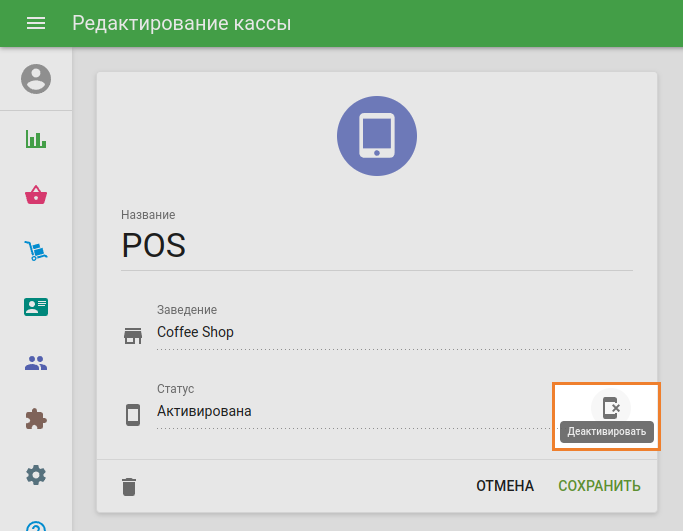
Подтвердите ваши намерения нажав на кнопку «Деактивировать» в диалоговом окне.
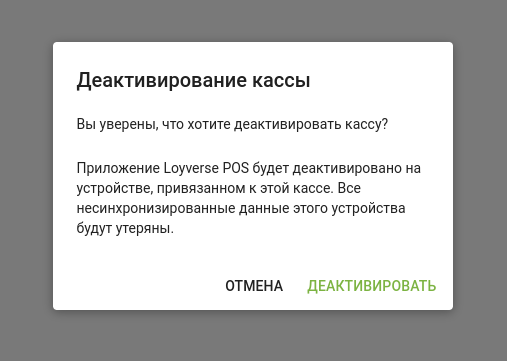
После этого, статус кассы изменится на «Не активирована» и вы можете залогиниться в эту кассу на новом устройстве.
4. Как удалить кассу
Важно! Если вы хотите удалить кассу в бэк-офисе, закройте все открытые чеки и открытые смены на вашем мобильном устройстве.
Также, убедитесь в том, что все ваши продажи, сделанные на мобильном устройстве синхронизированы с бэк-офисом. Для этого зайдите в бэк-офис, откройте раздел «Чеки» и проверьте свои чеки. Если выбрать мышкой чек из списка, то справа откроется его содержание где можно посмотреть название кассы, на которой он был создан. Если вы заметили, что каких-то чеков не хватает, проверьте соединение мобильного устройства с интернетом. Чеки появятся в бэк-офисе как только будет установлено соединение.
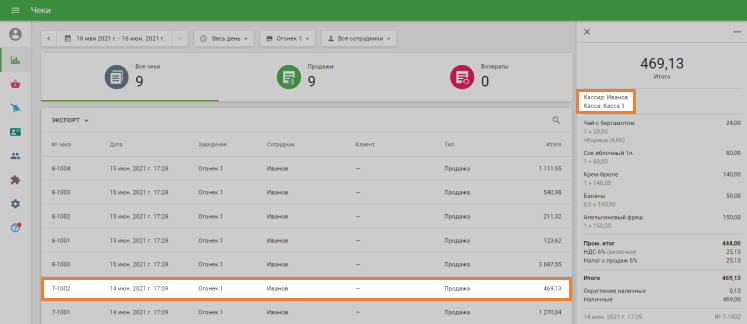
Чтобы удалить кассу, найдите ее в списке касс, зайдите в нее для редактирования и нажмите на иконку корзины.
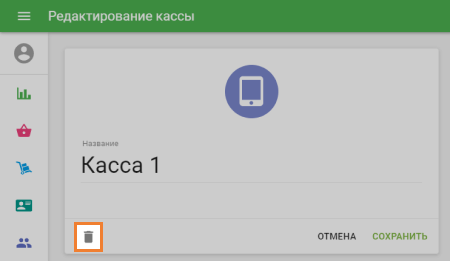
Во всплывающем окне подтвердите удаление кнопкой «OK».
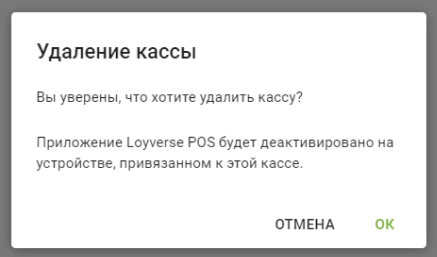
После удаления кассы в бэк-офисе останутся все чеки, созданные ей (если они были синхронизированы). Однако, удаленная касса будет деактивирована на мобильном устройстве.